win7显示文件后缀名的方法是什么 win7显示文件后缀名的教程
更新时间:2022-12-30 15:54:00作者:qin
最近很多使用win7纯净版系统电脑的同学们像小编反映,当他收到了别人发来的一份文件时,不知道用什么软件打开这份文件,这时候如果我们的文件显示文件后缀名的话,那就会方便很多,win7显示文件后缀名的方法是什么?下面小编就给大家介绍一下win7显示文件后缀名的教程,大家快来看看吧。
具体方法如下:
1、双击“计算机”图标,弹出计算机窗口

2、点击左上角的“组织”后面的倒三角,在弹出的选项中,我们点击“文件夹和搜索选项”
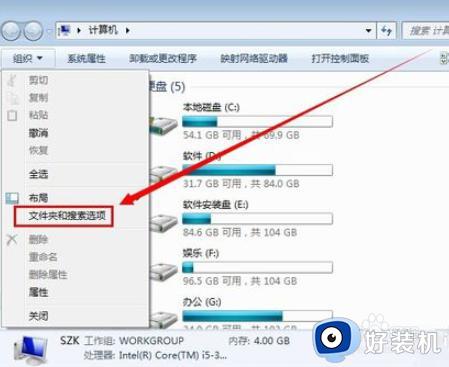
3、在打开的文件夹选项设置窗口中,点击“查看”
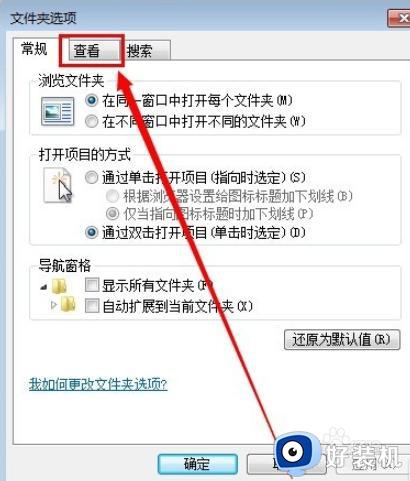
4、在查看界面中,找到“隐藏已知文件类型的扩展名”,并且将它前面的勾给取消
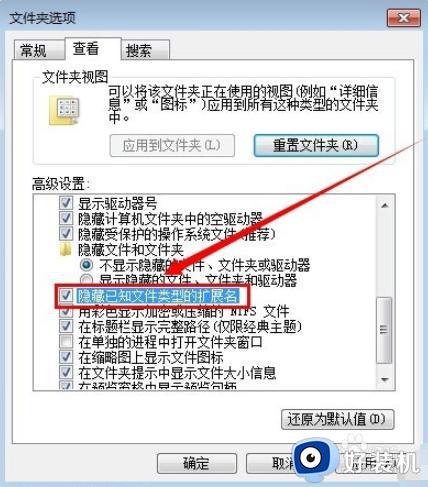
5、完成以上操作步骤之后,我们点击“确定”,保存好我们的设置,这时候我们就可以看到文件的后缀名了
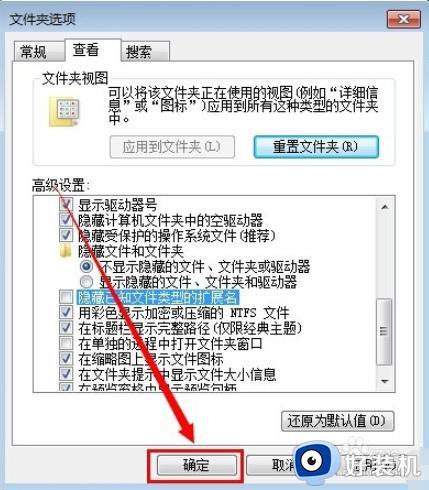
以上就是小编为您带来的关于win7显示文件后缀名的教程的全部内容,跟着上面的步骤一步步来进行操作吧,想要更过多资讯请关注好装机。
win7显示文件后缀名的方法是什么 win7显示文件后缀名的教程相关教程
- win7如何显示后缀名设置 win7显示后缀名怎么设置
- win7显示文件后缀的方法 win7如何设置显示文件后缀
- win7不显示文件名后缀如何解决 win7的文件后缀名怎么显示
- win7怎样显示文件后缀名 win7怎么设置显示文件后缀名
- win7文件名显示后缀的方法 win7文件如何显示后缀名
- win7怎么设置文件后缀显示 win7显示文件后缀名怎么设置
- 显示文件后缀怎么设置win7 win7系统文件显示后缀的方法步骤
- win7文件后缀怎么显示 win7文件名后缀如何显示
- win7展示文件后缀名的方法 win7文件如何显示后缀名
- 怎么显示后缀名称win7 电脑文件显示后缀名设置 win7方法
- win7访问win10共享文件没有权限怎么回事 win7访问不了win10的共享文件夹无权限如何处理
- win7发现不了局域网内打印机怎么办 win7搜索不到局域网打印机如何解决
- win7访问win10打印机出现禁用当前帐号如何处理
- win7发送到桌面不见了怎么回事 win7右键没有发送到桌面快捷方式如何解决
- win7电脑怎么用安全模式恢复出厂设置 win7安全模式下恢复出厂设置的方法
- win7电脑怎么用数据线连接手机网络 win7电脑数据线连接手机上网如何操作
win7教程推荐
- 1 win7每次重启都自动还原怎么办 win7电脑每次开机都自动还原解决方法
- 2 win7重置网络的步骤 win7怎么重置电脑网络
- 3 win7没有1920x1080分辨率怎么添加 win7屏幕分辨率没有1920x1080处理方法
- 4 win7无法验证此设备所需的驱动程序的数字签名处理方法
- 5 win7设置自动开机脚本教程 win7电脑怎么设置每天自动开机脚本
- 6 win7系统设置存储在哪里 win7系统怎么设置存储路径
- 7 win7系统迁移到固态硬盘后无法启动怎么解决
- 8 win7电脑共享打印机后不能打印怎么回事 win7打印机已共享但无法打印如何解决
- 9 win7系统摄像头无法捕捉画面怎么办 win7摄像头停止捕捉画面解决方法
- 10 win7电脑的打印机删除了还是在怎么回事 win7系统删除打印机后刷新又出现如何解决
